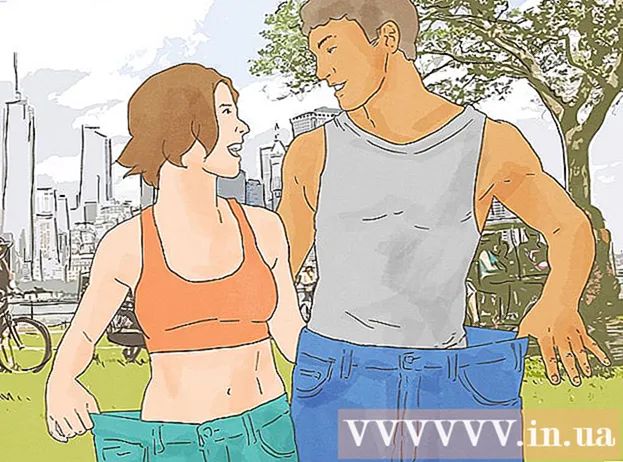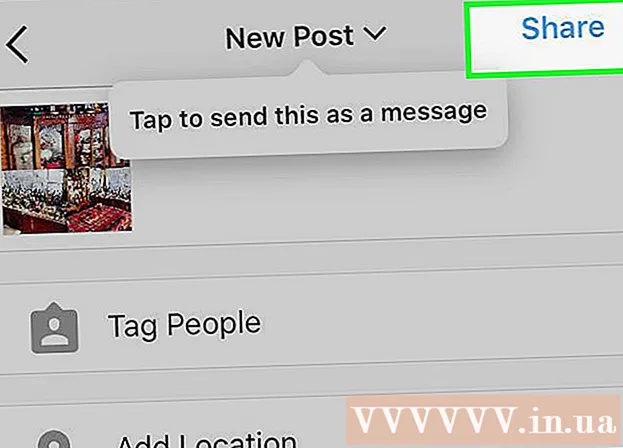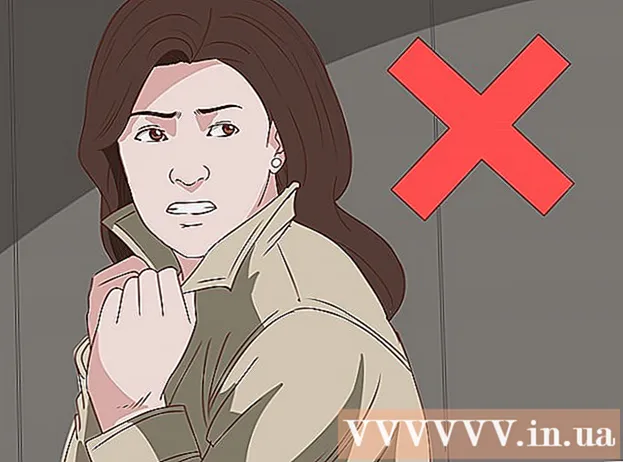מְחַבֵּר:
Clyde Lopez
תאריך הבריאה:
22 יולי 2021
תאריך עדכון:
1 יולי 2024

תוֹכֶן
אז, יש לך אייפד חדש בידיים שלך ורוצה לוודא שתפיק ממנו את המיטב. מדריך זה יעזור לך ללמוד את כל מה שאתה צריך לדעת, ותוך זמן קצר תוריד אפליקציות!
צעדים
שיטה 1 מתוך 3: תחילת העבודה
 1 וודא שהאייפד טעון במלואו. לחיי סוללה מרביים, טען אותו במלואו לפני השימוש בפעם הראשונה. בדרך כלל, הסוללה טעונה 40% כאשר האייפד נשלח מהמפעל.
1 וודא שהאייפד טעון במלואו. לחיי סוללה מרביים, טען אותו במלואו לפני השימוש בפעם הראשונה. בדרך כלל, הסוללה טעונה 40% כאשר האייפד נשלח מהמפעל.  2 בצע את ההתקנה הראשונית. אם אתה משתמש ב- iPad בפעם הראשונה, עליך להגדיר כמה אפשרויות תצורה לפני שתתחיל. כאשר אתה מפעיל את ה- iPad שלך, עוזר ההתקנה מתחיל אוטומטית.
2 בצע את ההתקנה הראשונית. אם אתה משתמש ב- iPad בפעם הראשונה, עליך להגדיר כמה אפשרויות תצורה לפני שתתחיל. כאשר אתה מפעיל את ה- iPad שלך, עוזר ההתקנה מתחיל אוטומטית. - הגדרת שירותי מיקום. שירות זה עוקב אחר המיקום של ה- iPad שלך ומספק מידע ליישומים המבקשים זאת. מידע המיקום מנוצל במלואו על ידי יישומי מיקום גיאוגרפי (מפות) ויישומי מדיה חברתית. תוכל להפעיל או להשבית שירות זה כרצונך.
- השתמש בעוזר ההתקנה כדי להגדיר את הרשת האלחוטית שלך. אייפד יזהה רשתות אלחוטיות בטווח. בחר את הרשת שאליה ברצונך להתחבר והזן את מפתח האבטחה.
- כאשר ה- iPad מחובר, סמל המציג את עוצמת האות יופיע בשורת המצב.
- היכנס באמצעות AppleID שלך או צור אחד. זהו החשבון בו תשתמש כדי לגשת לקבצים ב- iCloud ולבצע רכישות ב- iTunes. יצירת חשבון היא בחינם לחלוטין.
- הגדרת iCloud. זהו שירות היוצר גיבויים בשרת של כל התמונות, אנשי הקשר, היישומים, המסמכים ועוד. מכאן יוצא שהקבצים שלך יהיו זמינים מכל מחשב, והגיבוי מתבצע ללא השתתפות מחשב.
 3 בדוק את הממשק. ניתן להזיז סמלים על ידי לחיצה ארוכה על שניהם. הסמלים יתחילו לרעוד ותוכלו למקם אותם על המסך כרצונכם.
3 בדוק את הממשק. ניתן להזיז סמלים על ידי לחיצה ארוכה על שניהם. הסמלים יתחילו לרעוד ותוכלו למקם אותם על המסך כרצונכם. - בתחתית מסך הבית נמצאות האפליקציות שאפל חושבת שהמשתמש הממוצע משתמש בה הכי הרבה. הם מוצגים ללא קשר למסך הבית הפעיל. אפשר גם להזיז אותם.
שיטה 2 מתוך 3: הגדרת דואר
 1 בתחתית מסך הבית, הקש על סמל הדואר. מסך הגדרת הדואר מופיע.
1 בתחתית מסך הבית, הקש על סמל הדואר. מסך הגדרת הדואר מופיע.  2 בחר את שירות הדואר שלך. אם אתה משתמש באחד השירותים המופיעים במסך, לחץ עליו והזן את המידע הדרוש. בדרך כלל, עליך להזין רק את הדוא"ל והסיסמה שלך עבור השירות שבחרת.
2 בחר את שירות הדואר שלך. אם אתה משתמש באחד השירותים המופיעים במסך, לחץ עליו והזן את המידע הדרוש. בדרך כלל, עליך להזין רק את הדוא"ל והסיסמה שלך עבור השירות שבחרת.  3 הגדרת דואר עבור שירות דואר לא מזוהה. אם שירות הדואר שבו אתה משתמש אינו מופיע, הזן את המידע באופן ידני. בחר "אחר" ולאחר מכן - "הוסף חשבון".
3 הגדרת דואר עבור שירות דואר לא מזוהה. אם שירות הדואר שבו אתה משתמש אינו מופיע, הזן את המידע באופן ידני. בחר "אחר" ולאחר מכן - "הוסף חשבון". - הזן את שמך, כתובת הדוא"ל שלך, סיסמת החשבון והתיאור (עבודה, בית וכו '). לחץ על "שמור".
- עליך לדעת את שם המארח של שירות הדוא"ל. בדף העזרה של שירות הדוא"ל שלך תוכל לקבל מידע כיצד למצוא את שם המארח.
שיטה 3 מתוך 3: התקנת אפליקציות חדשות
 1 פתח את חנות האפליקציות. מספר עצום של אפליקציות בתשלום וגם בחינם זמין כאן. אתה יכול לעיין בהם לפי קטגוריות, לבחור מבין הפופולריות או למצוא יישום ספציפי באמצעות החיפוש. כדי לרכוש אפליקציות, עליך לרכוש כרטיס iTunes או להזין את פרטי התשלום שלך.
1 פתח את חנות האפליקציות. מספר עצום של אפליקציות בתשלום וגם בחינם זמין כאן. אתה יכול לעיין בהם לפי קטגוריות, לבחור מבין הפופולריות או למצוא יישום ספציפי באמצעות החיפוש. כדי לרכוש אפליקציות, עליך לרכוש כרטיס iTunes או להזין את פרטי התשלום שלך. - כדי להזין את פרטי כרטיס האשראי שלך, עבור למסך הבית ולחץ על "הגדרות". בחר iTunes וחנויות אפליקציות. לחץ על מזהה Apple שלך והזן את הסיסמה שלך. בקטע "עריכה", בחר "פרטי תשלום". הזן את פרטי כרטיס האשראי או כרטיס החיוב שלך ולחץ על סיום.
 2 בדוק ביקורות ודרישות. לפני רכישת אפליקציה, בדוק את ביקורות המשתמשים כדי לראות אם הם מרוצים מהרכישה שלהם. בדוק גם את הדרישות.חלק מהיישומים הישנים אינם מותאמים לאייפדים חדשים וייתכן שהם לא עובדים כראוי או לא עובדים כלל.
2 בדוק ביקורות ודרישות. לפני רכישת אפליקציה, בדוק את ביקורות המשתמשים כדי לראות אם הם מרוצים מהרכישה שלהם. בדוק גם את הדרישות.חלק מהיישומים הישנים אינם מותאמים לאייפדים חדשים וייתכן שהם לא עובדים כראוי או לא עובדים כלל. - סעיף הדרישות מפרט את כל המכשירים שהיישום תואם אליהם. וודא שאתה לא קונה אפליקציה שמיועדת לאייפון.
 3 לאחר שתבחר אפליקציה להורדה, יופיע סמל מעגל הורדה במסך הבית שלך. המעגל מראה את התקדמות ההורדה והתקנת האפליקציה.
3 לאחר שתבחר אפליקציה להורדה, יופיע סמל מעגל הורדה במסך הבית שלך. המעגל מראה את התקדמות ההורדה והתקנת האפליקציה.  4 אתה יכול לסווג אפליקציות על ידי גרירה ושחרור אחת על השנייה. על ידי כך, תיצור תיקיות שיעזרו לך לשמור על מסך הבית מסודר.
4 אתה יכול לסווג אפליקציות על ידי גרירה ושחרור אחת על השנייה. על ידי כך, תיצור תיקיות שיעזרו לך לשמור על מסך הבית מסודר.